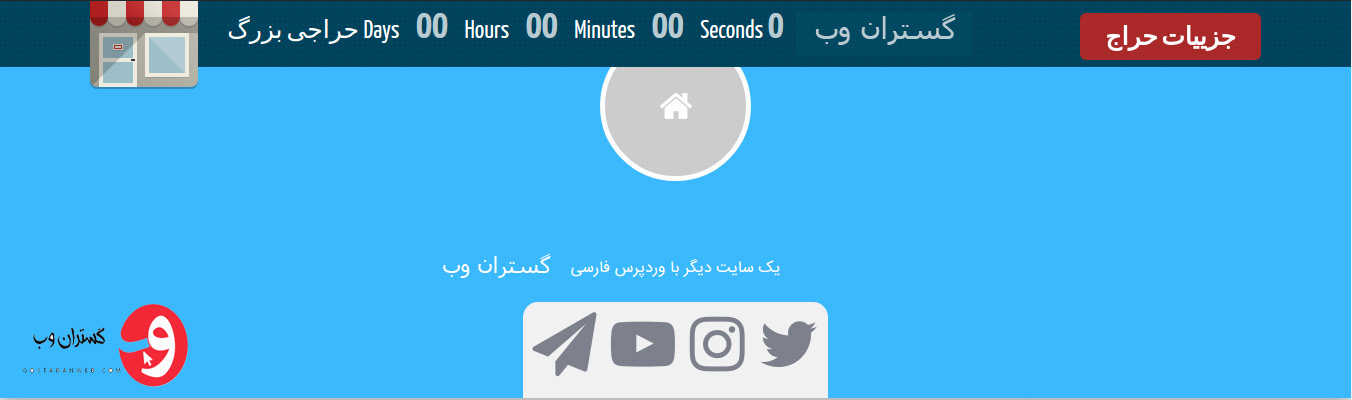فروش محصولات به صورت حراج ممکن است در سطح میزان فروش فروشگاه وردپرسی شما کمک کند ، حال قرار دادن یک شمارنده برای این کار می تواند ایده مناسبی باشد تا تاریخ این حراج را نمایش دهد .
در این مقاله تیم گستران وب قصد دارد تا افزونه ایی را به شما معرفی کند تا به وسیله یآن قادر باشید شمارنده معکوسی که در بالا به آن پرداختیم را در وب سایت تحت وردپرس خود به نمایش در آورید .
شمارنده معکوس در وردپرس برای حراج محصولات
افزونهای که قصد معرفی آن را دارم با عنوان YITH Topbar Countdown در مخزن وردپرس به ثبت رسیده است و تاکنون توانسته است تا بیش از ۱.۰۰۰ نصب فعال و کسب امتیاز ۴.۶ را ازآن خود نماید
نصب و فعال سازی
پس از نصب و فعال سازی افزونه مشابه تصویر زیر منویی با عنوان Topbar Countdown در نمایش پیشخوان سایت وردپرسی شما افزوده خواهد شد، روی آن کلیک کنید تا به صفحه تنظیمات و ساخت شمارنده معکوس در وردپرس هدایت شوید.
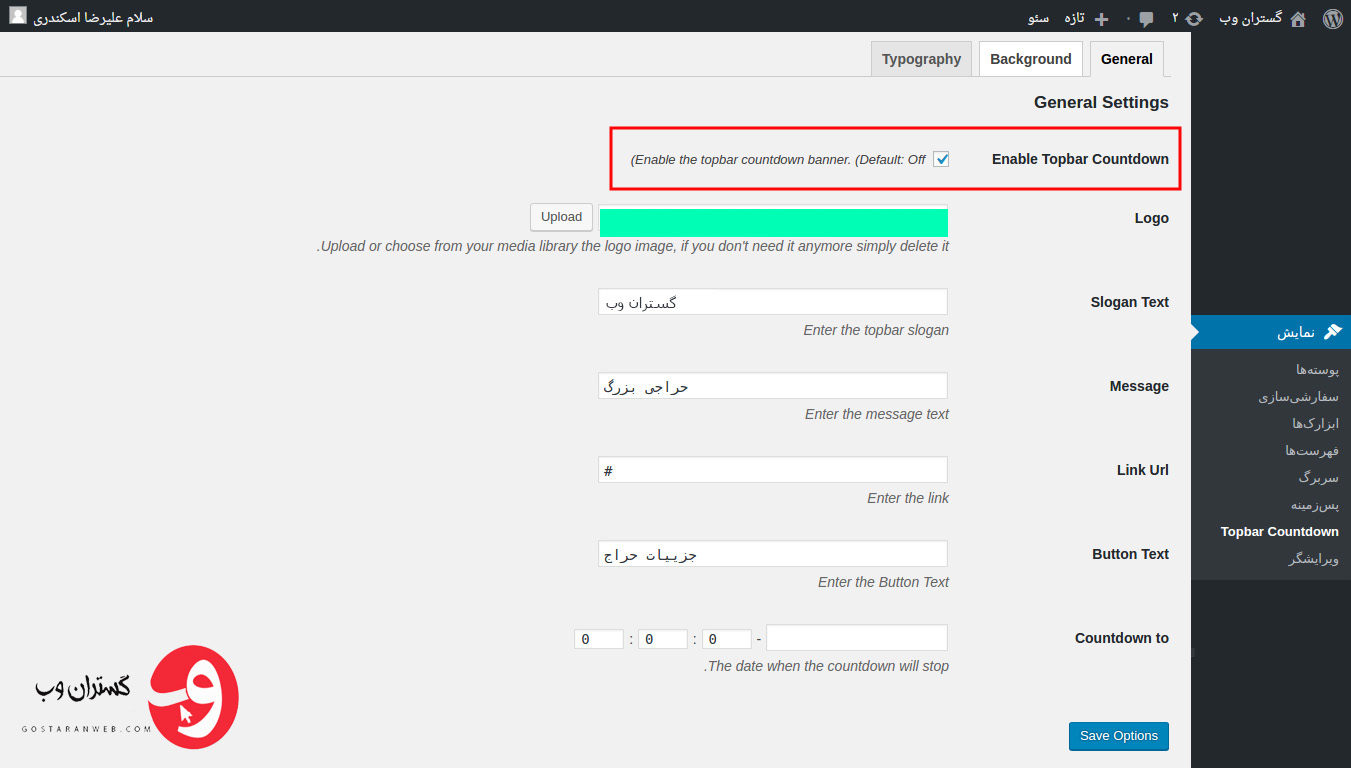
Enable Topbar Countdown : برای شروع نمایش شمارش معکوس در وردپرس ابتدا تیک گزینه مشخص شده را مشابه تصویر فعال کنید.
Logo : در این بخش میتوانید اقدام به نمایش لوگو و آیکون دلخواه خود کنید، برای این منظور کافی است تا آدرس آن را وارد کرده و یا از رسانه وردپرس انتخاب یا آپلود کنید.
Slogan Text : متن شعار خود را در این فیلد وارد کنید.
Message : پیغام مورد نظر برای شروع رویداد را وارد کنید.
Link Url : لینک مورد نظر برای کلیک بر روی دکمه و هدایت به صفحه خاص را وارد کنید. در صورت عدم استفاده از لینک میتوانید از # استفاده کنید.
Button Text : متن مورد نظر برای دکمه را وارد کنید.
Countdown to : تاریخ شروع رویداد را انتخاب کرده و سپس زمان آن را نیز بر حسب ساعت، دقیقه و ثانیه تعیین کنید.
تنظیمات Background
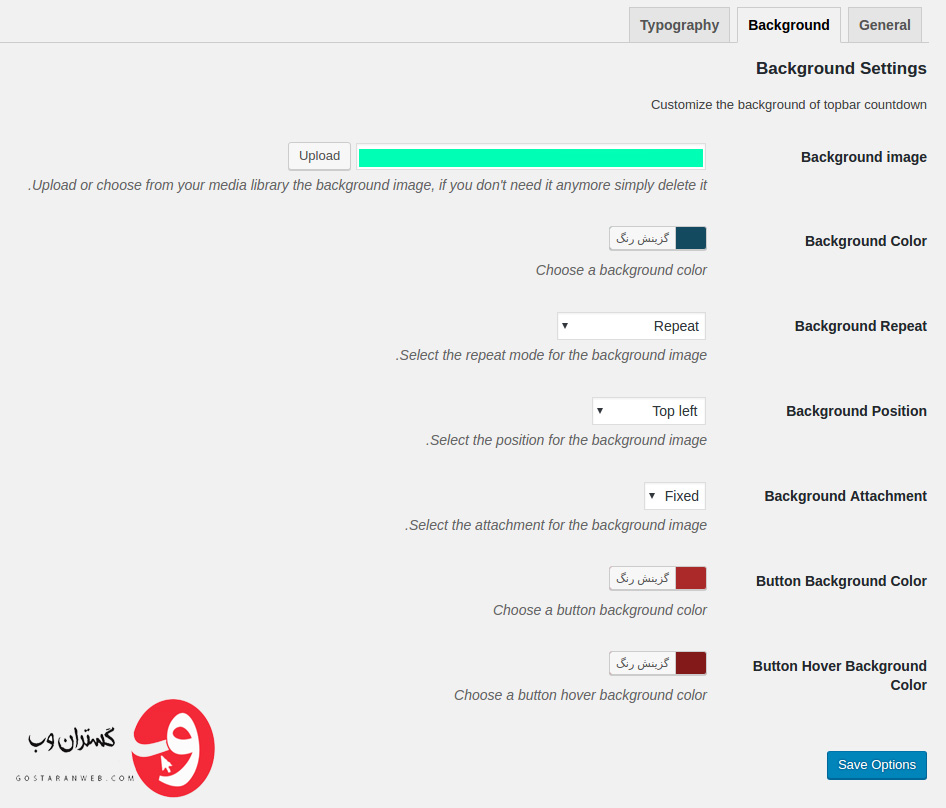
Background image : تصویر مورد نظر برای پس زمینه شمارنده را وارد کنید.
Background Color : رنگ مورد نظر برای پسزمینه را انتخاب کنید.
Background Repeat : حالت تکرار تصویر پس زمینه را تعیین کنید تا به صورت کلی در سرتاسر بالای صفحه نمایش داده شود.
Background Position : موقعیت مورد نظر برای نمایش شمارنده را در بالا و یا پایین صفحه سایت انتخاب کنید.
Background Attachment : اگر تمایل دارید تا شمارنده در بالای صفحه به صورت چسبان نمایش داده شده و با اسکرول کردن صفحه به پایین همچنان نمایش داده شود آن را بر روی حالت Fixed قرار دهید.
Button Background Color : رنگ پس زمینه برای دکمه را انتخاب کنید.
Button Hover Background Color : رنگ هاور دکمه هنگام رفتن نشانگر ماوس بر روی آن را انتخاب کنید.
تنظیمات Typography
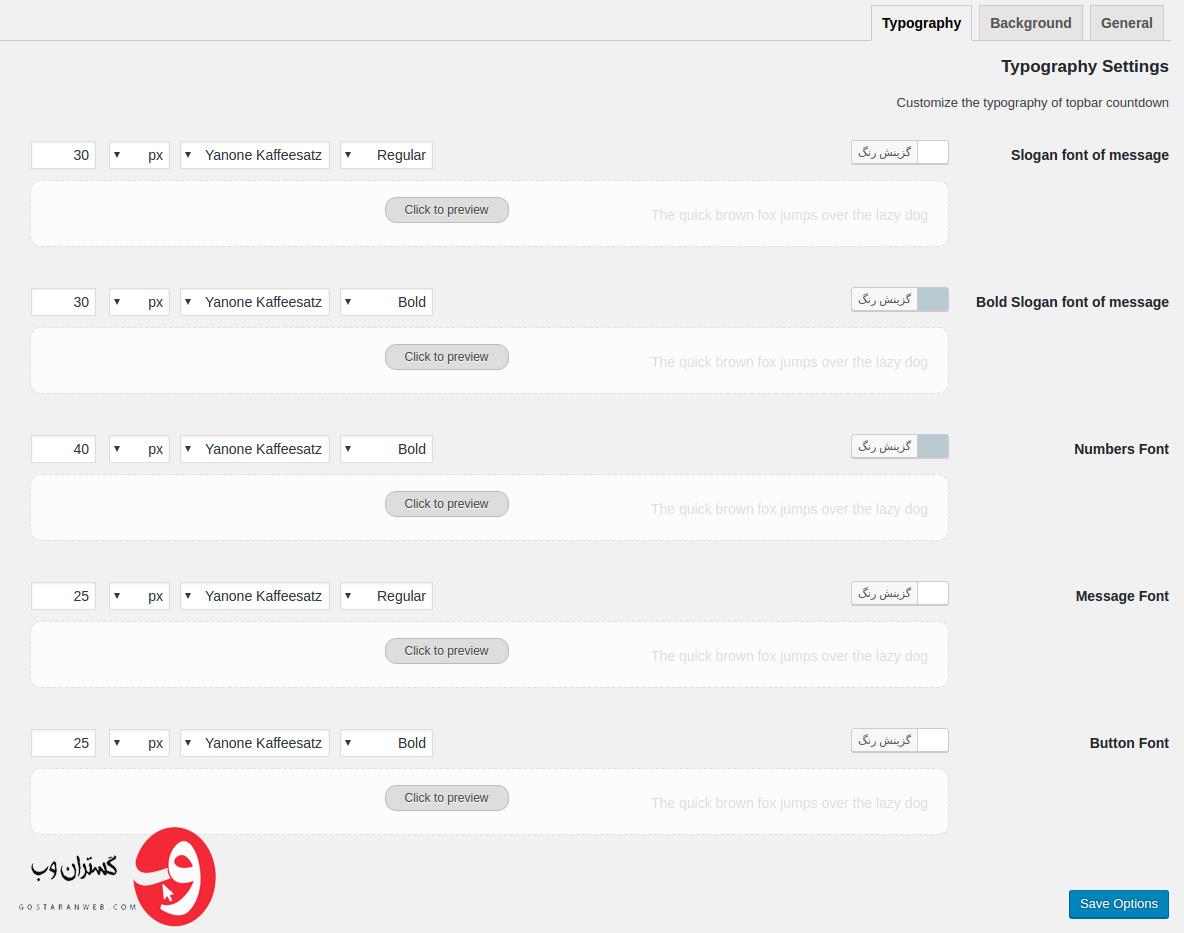
در این بخش نیز قادر خواهید بود تا رنگ متن و فونت مورد نظر به همراه اندازه فونت را برای محتوای شمارنده انتخاب کنید. در نهایت بر روی ذخیره تغییرات کلیک کنید تا مشابه تصویر زیر شمارنده در وبسایت نمایش داده شود.